Unverzichtbare Facebook-Tipps
Sie suchen Tipps und Tricks zu Facebook? Wir helfen Ihnen weiter.
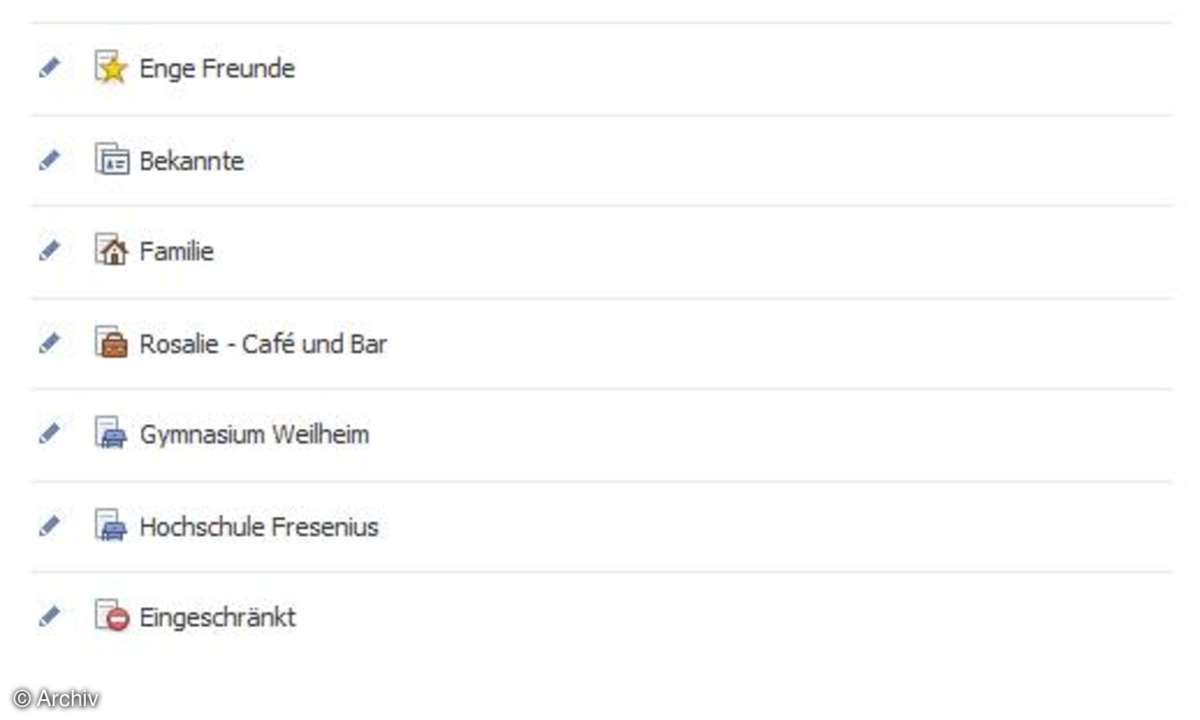
Tipp 1: Freunde in Listen sortieren
Freunde bei Facebook können Freunde aus dem realen Leben sein, aber auch Arbeitskollegen oder Menschen, die man im Internet kennengelernt hat. Praktisch, dass man die Kontakte in Listen ordnen kann. Gehen Sie unter "Konto" auf "Freunde bearbeiten" und klicken Sie auf "+ Liste erstellen".
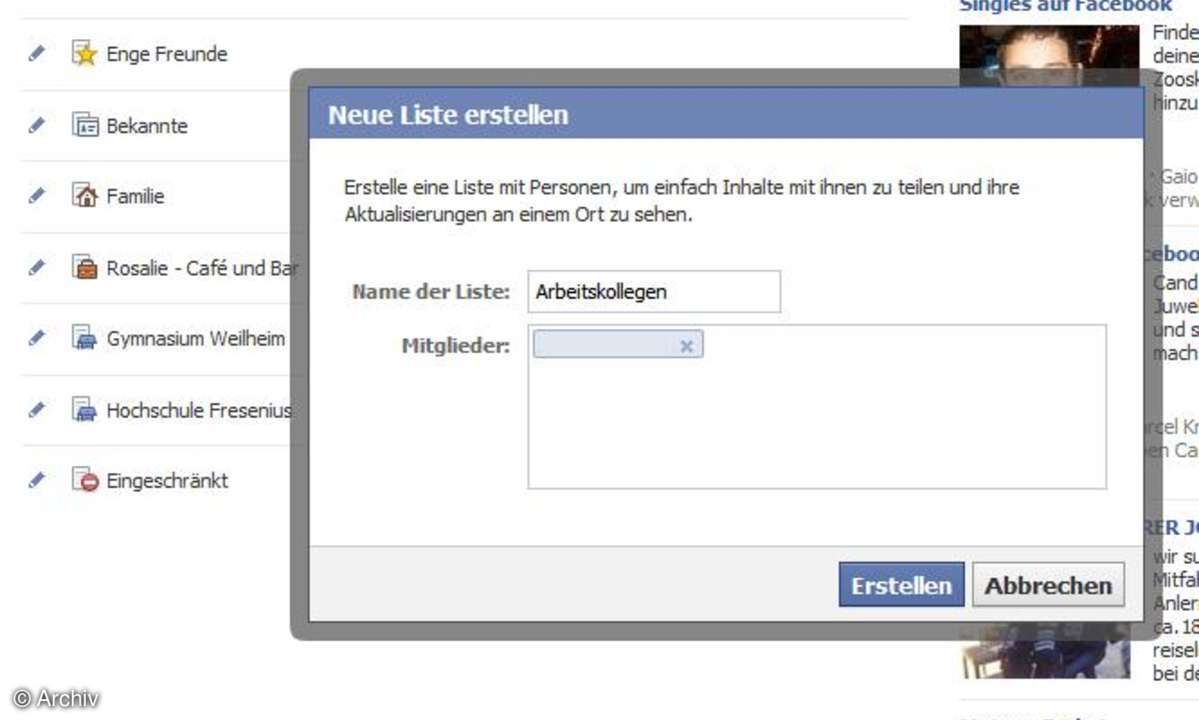
Geben Sie der Liste einen Namen wie "Arbeitskollegen", "Verein" oder "Schulfreunde" und wählen Sie die Personen aus, die Sie der Liste zuordnen wollen. Bestätigen Sie mit "Liste erstellen". In der Ansicht "Konto/Freunde bearbeiten" können Sie später die Zuordnung Ihrer Kontakte zu Listen ändern: Bewegen Sie den Mauszeiger über einen Kontakt und klicken Sie das daraufhin eingeblendete Feld "Listen bearbeiten" an.
Um festzulegen, welche Freundeslisten in Ihrem Profil angezeigt werden, klicken Sie unter "Profil" auf "Profil bearbeiten" und dann auf "Hervorgehobene Personen". Die Listeneinstellungen erfolgen im Bereich "Angezeigte Freunde".
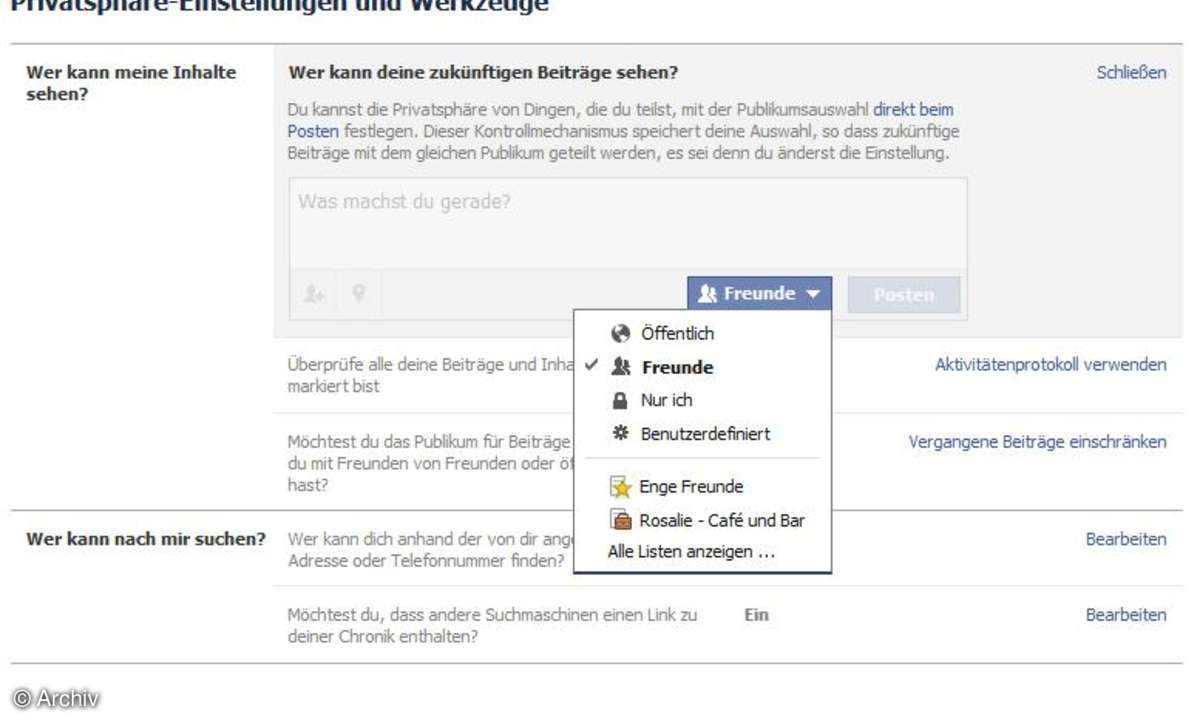
Tipp 2: Eigene Updates verstecken
Mit eigenen Status-Meldungen informiert man seine Facebook-Freunde, was man gerade denkt, tut oder vorhat. Manchmal ist es sinnvoll, diese Informationen nicht für alle Kontakte sichtbar zu machen. Die Sichtbarkeit des Status lässt sich unter "Konto/Privatsphäre- Einstellungen" entsprechend einstellen.
Wählen Sie links "Benutzerdefiniert" und klicken Sie auf "Benutzerdefinierte Einstellungen". Neben "Dinge, die ich teile - Beiträge von mir" wählen Sie "Benutzerdefiniert...". Bei "Dies sichtbar machen für... - Diese Personen:" wählen Sie "Bestimmte Personen...". Geben Sie die Namen der Kontakte ein, die Ihre Status-Updates sehen sollen.
Unter "Das vor folgenden Personen verbergen... - Diese Personen:" können Sie alternativ oder zusätzlich Kontakte eingeben, die Sie von Ihren Status-Nachrichten explizit ausschließen wollen. Beachten Sie, dass sich die genannten Einstellungen auf die Veröffentlichung aller Beiträge auswirken, auch von Fotos.
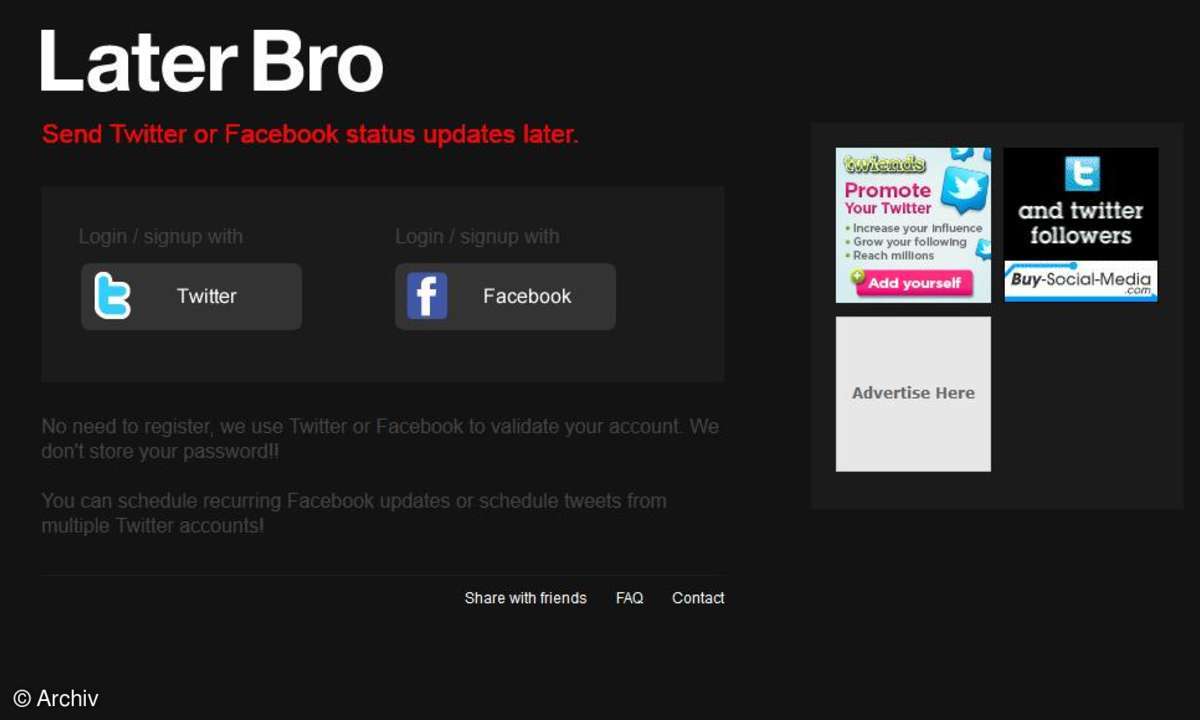
Tipp 3: Status zeitgesteuert senden
Facebook ermöglicht es nicht, Status-Nachrichten zeitgesteuert zu verschicken. Dafür gibt es aber einige Online-Dienste. Besonders einfach zu bedienen ist " LaterBro" (https://laterbro.com ). Auf dieser Webseite meldet man sich einfach mit seinem Facebook-Benutzernamen und Passwort an. Beim ersten Mal erteilt man "LaterBro" die Erlaubnis, sich mit dem Facebook-Konto zu verbinden ("Zulassen").
Nun muss die Zeitzone ausgewählt werden, in der man sich aktuell befindet, zum Beispiel "Europe/Berlin". Nach einem Klick auf "Next" tippt man die Status-Meldung ins dafür vorgesehene Feld ein und legt Datum und Uhrzeit fest, wann diese automatisch gesendet werden soll. Ein Klick auf "Schedule" - fertig. Übrigens lässt sich "LaterBro" auch für zeitgesteuerte Meldungen mit dem bekannten Kurznachrichtendienst Twitter nutzen.
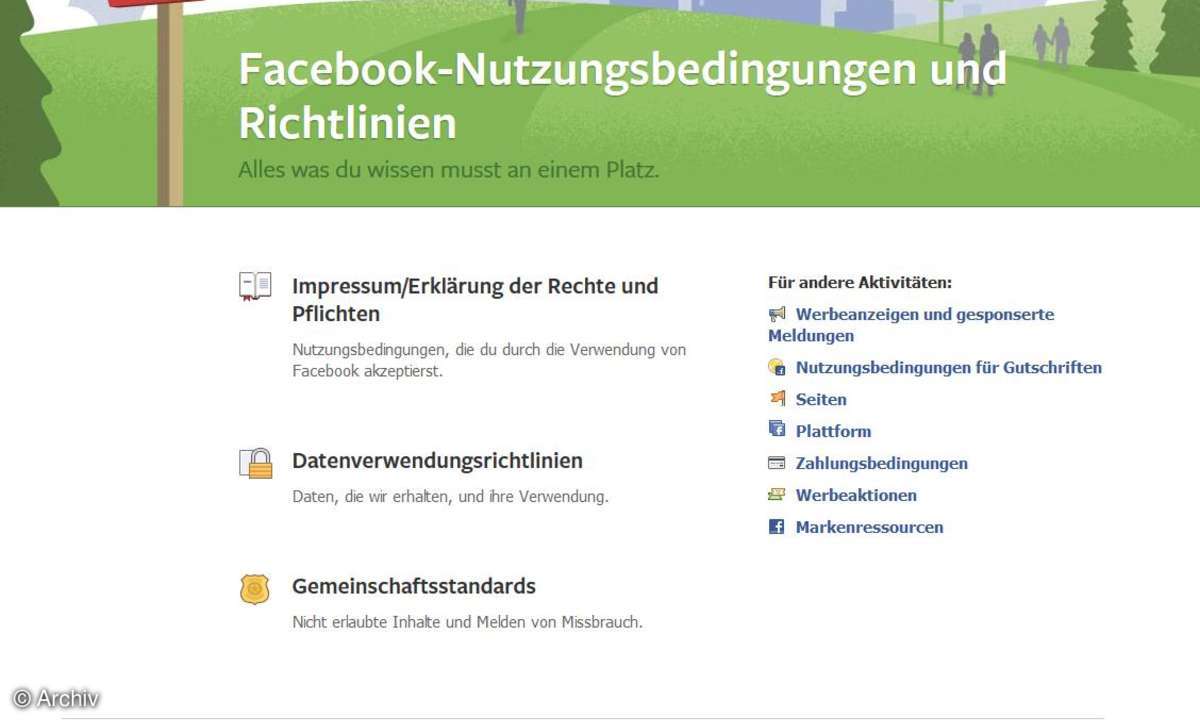
Tipp 4: Schneller per Tastendruck
Wer Facebook häufig und intensiv nutzt, wird sich über die Möglichkeit freuen, bestimmte Funktionen per Tastatur zu steuern. Schade, dass diese Möglichkeit nicht so sehr bekannt ist. Je nachdem, welchen Browser Sie nutzen, müssen Sie sich eine andere Grundtaste oder Grundtastenkombination merken, die zusammen mit einer weiteren Taste bestimmte Funktionen aufruft. Die Grundtaste(n) sind:
- Internet Explorer und Google Chrome: "Alt"
- Firefox: "Alt + Umschalttaste"
Drücken Sie abhängig vom verwendeten Browser die Grundtaste(n) immer zusammen mit einer der folgenden Tasten, um die entsprechenden Kommandos auszuführen:
- "?" - der Cursor springt zum Eingabefeld der Suche
- "m" - öffnet das Pop-up-Fenster "Neue Nachricht"
- "1" - öffnet die Facebook-Homepage
- "2" - öffnet das eigene Profil
- "3" - öffnet das Auswahlmenü "Freunde"
- "4" - öffnet das Auswahlmenü "Nachrichten"
- "5" - öffnet das Auswahlmenü "Benachrichtigungen"
- "6" - öffnet die Kontoeinstellungen
- "7" - öffnet die Privatsphäre-Einstellungen
- "8" - öffnet die offizielle Facebook-Seite
- "9" - zeigt die Nutzungsbedingungen an
- "0" - öffnet den Hilfebereich
Während Sie Bilder mit dem Foto-Browser betrachten, können Sie weitere Tastenkürzel nutzen: Mit der rechten Pfeiltaste springen Sie zum nächsten, mit der linken zum vorherigen Foto. Und "Esc" schließt den Foto-Browser.
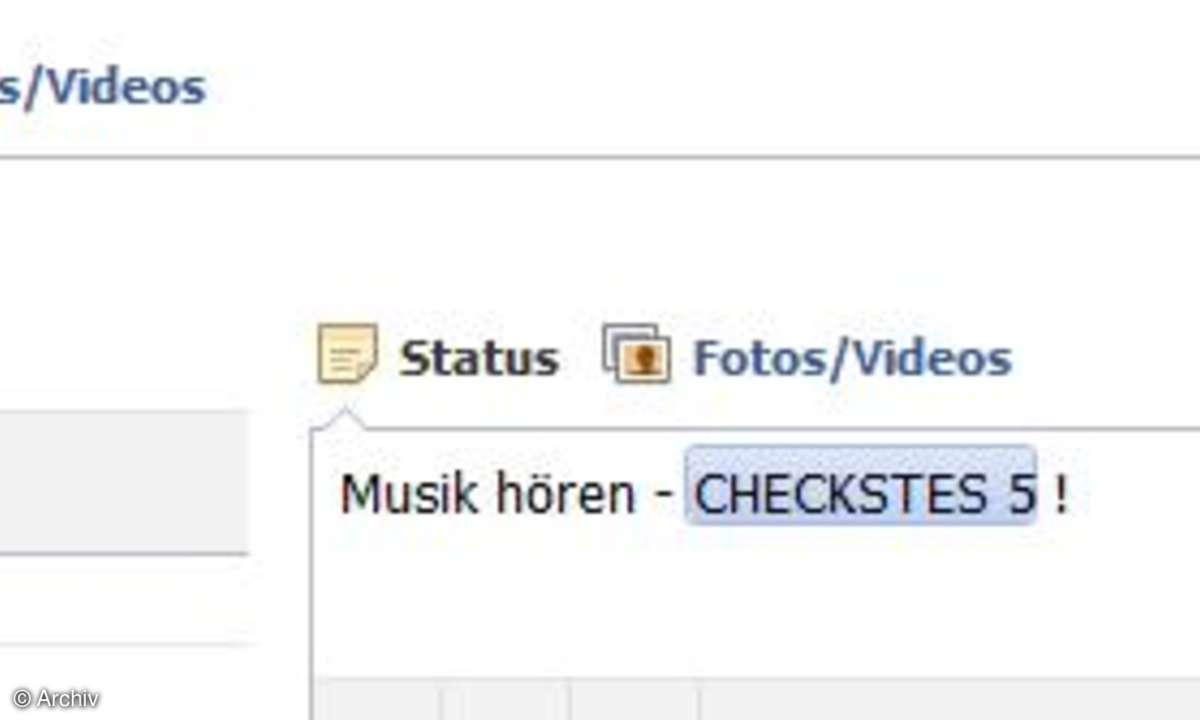
Tipp 5: Freunde gezielt ansprechen
Setzen Sie in Ihren Status-Meldungen und Kommentaren das "@"-Zeichen ein, um einen Freund oder eine Facebook-Seite gezielt anzusprechen. Nach Tippen des "@"-Zeichens zeigt Facebook eine Liste der Kontakte und Seiten, an die die Meldung verschickt wird, sofern die Sicherheitseinstellungen das Posten an der Pinnwand nicht verbieten.
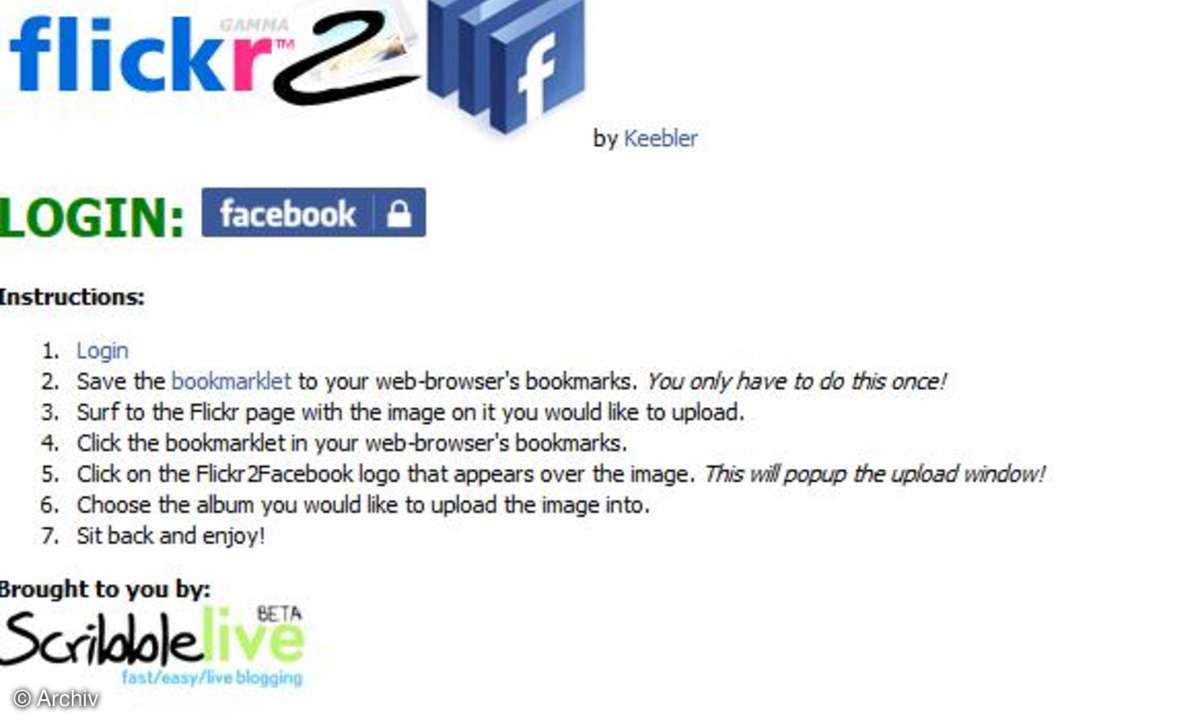
Tipp 6: Fotos komfortabel hochladen
Wenn Sie Ihre Digitalfotos beim beliebten Online-Dienst Flickr abgelegt oder mit Googles Gratis-Tool Picasa sortiert haben, können Sie diese ganz leicht Ihren Facebook-Freunden zeigen. Für Flickr nutzen Sie das "Flickr2Facebook-Bookmarklet".
Ein Bookmarklet ist ein spezielles Lesezeichen im Browser, das bestimmte Funktionen ausführt - in diesem Fall das Speichern von Flickr-Fotos im Facebook-Profil. Gehen Sie auf die Seite www.keebler.net/flickr2facebook/. Melden Sie sich mit Ihrem Facebook-Account an und speichern Sie das Bookmarklet als Lesezeichen. Das müssen Sie natürlich nur einmalig tun.
Wenn Sie nun auf einer Flickr-Seite ein Bild haben, das Sie in Ihr Facebook-Profil einstellen wollen, klicken Sie aufs Bookmarklet und anschließend auf das "Flickr2Facebook"-Logo, das über dem Bild erscheint. Wählen Sie ein Album aus, in das Sie das Bild speichern wollen. Der Rest läuft automatisch.
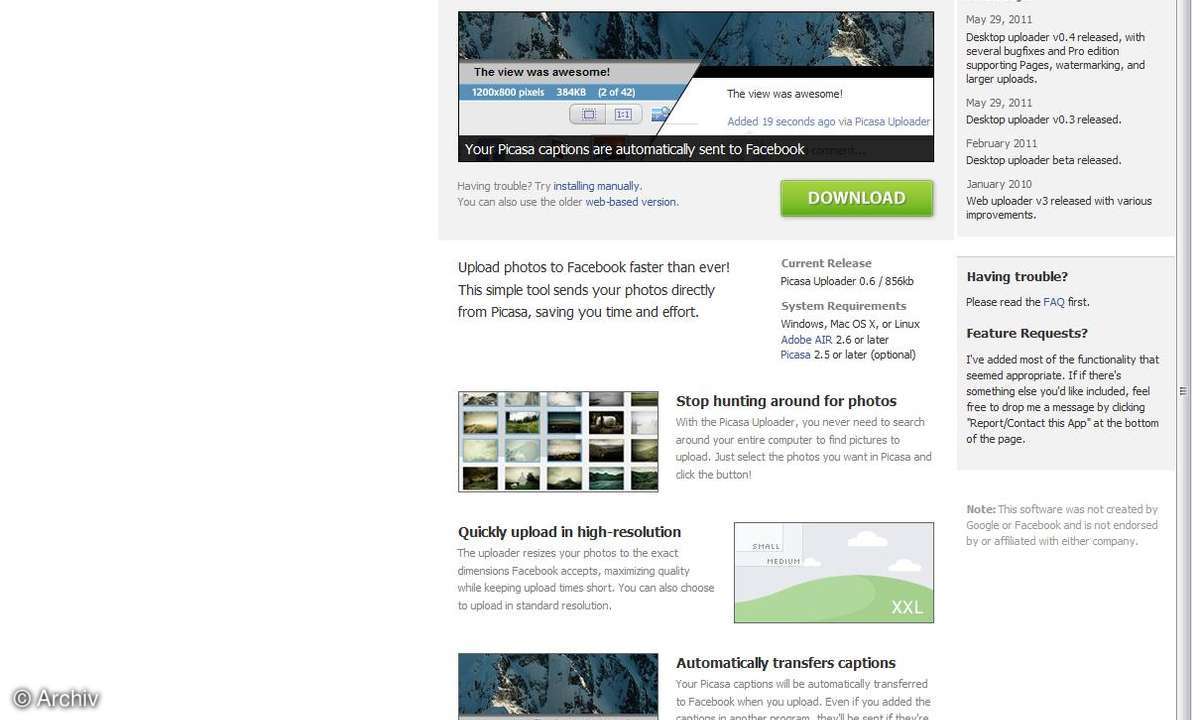
Um Fotos aus Ihrem Bilderalbum in Google Picasa nach Facebook hochzuladen, nutzen Sie die kostenlose Facebook-App "Picasa Uploader" (https://apps.facebook. com/picasauploader/ ).
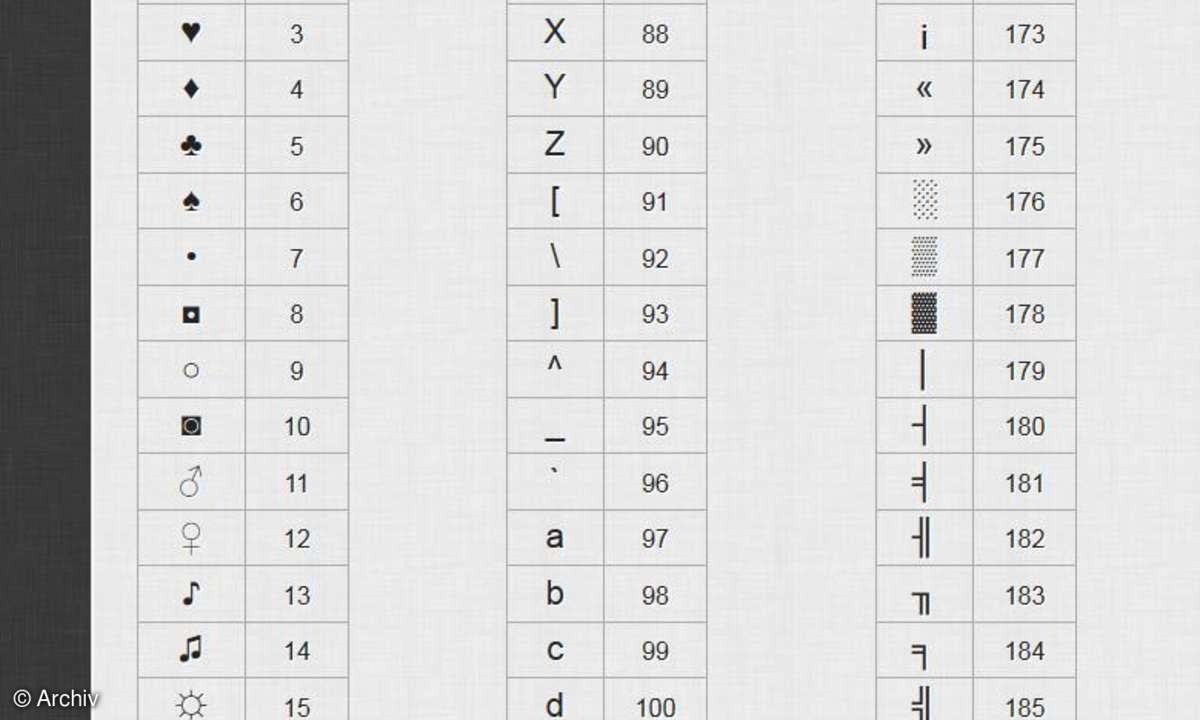
Tipp 7: Symbole in Status-Updates einfügen
Im Facebook-Chat werden Eingaben wie ":)" automatisch zu Emoticons gewandelt - bei Status-Nachrichten nicht. Das einzige Sonderzeichen, das man durch eine Abkürzung in ein Status-Update einfügen kann, ist ein kleines Herz. Dazu gibt man "<3." ein. Durch gleichzeitiges Drücken der "Alt"-Taste und Tippen einer Zahlenkombination auf dem Ziffernblock der Tastatur können aber auch andere Symbole eingegeben werden.
Tippen Sie bei gedrückter "Alt"-Taste zum Beispiel eine "1", um das Smiley-Symbol einzufügen, oder nacheinander die Ziffern "2", "5" und "3", um eine hochgestellte Zwei zu schreiben. Beim Tippen mehrerer Ziffern nacheinander lassen Sie die "Alt"-Taste erst los, wenn Sie alle Ziffern eingetippt haben.
Eine Liste aller möglichen Symbole und Zahlenkombinationen finden Sie unter www.alt-codes.net . Bei Tastaturen ohne Ziffernblock, z. B. bei Notebooks, lässt sich der Ziffernblock oft durch Drücken von "Fn + Alt" und der Zifferntasten simulieren.
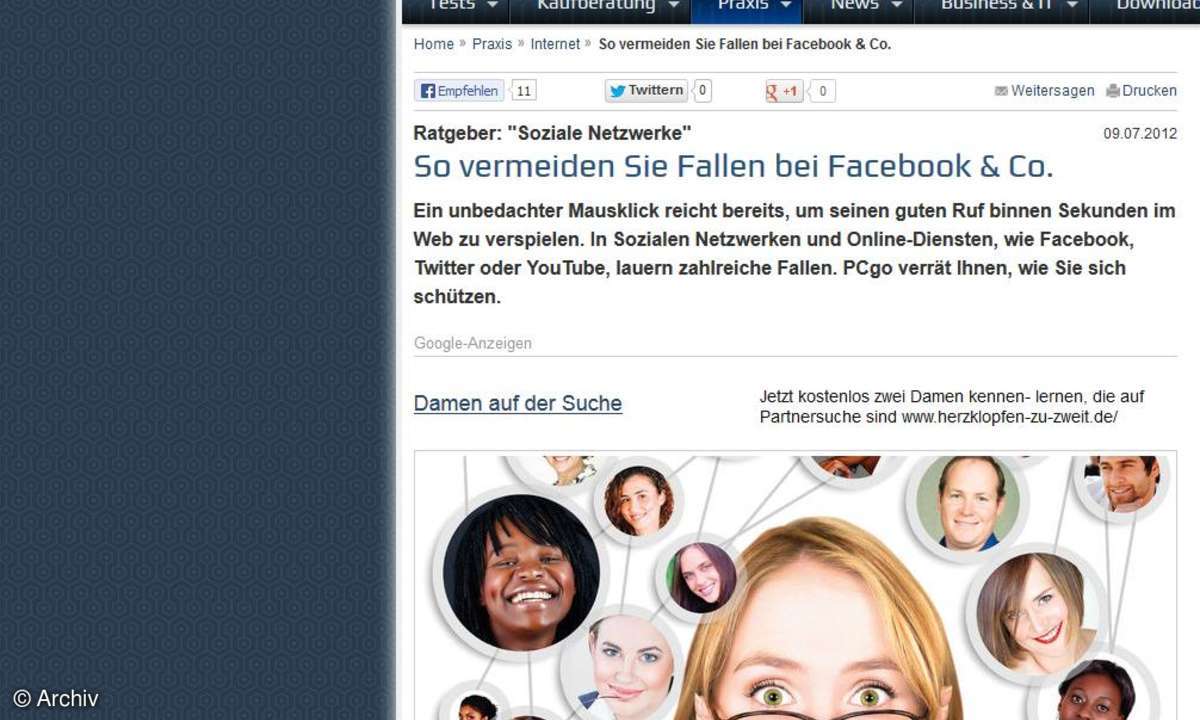
Tipp 8: Facebook-Fallen vermeiden
Wir haben einen gesonderten Ratgeber, der Ihnen Tipps an die Hand gibt, um Facebook-Fallen zu vermeiden. Dieser hilft Ihnen, gefährlichen Spam von wirklichen Inhalten zu unterscheiden, Abzocke aufzuspüren sowie zu vermeiden und mehr.
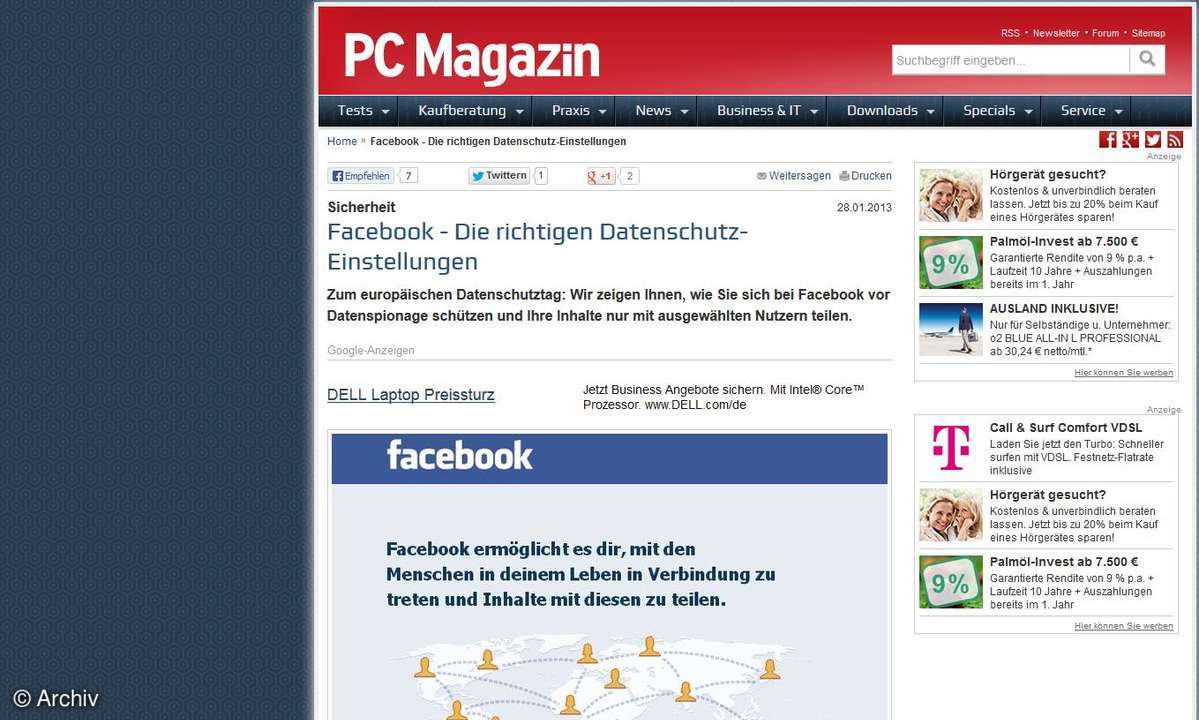
Tipp 9: Facebook-Datenschutzeinstellungen
Facebook kann viel Spaß machen, wenn man erst einmal die wichtigsten Funktionen kennt und nutzt. Doch neben den zuvor angesprochenen (verlinkten) Fallen gibt es auch weitere Dinge, auf die Sie achten sollten. Werfen Sie daher einen Blick in unseren Ratgeber mit den wichtigsten Datenschutz-Einstellungen.